Win10游戏中按下W键如何截取全屏?详细教程
 发布于2025-02-12 阅读(0)
发布于2025-02-12 阅读(0)
扫一扫,手机访问
win10玩游戏w键跳出全屏截图怎么办?玩游戏是每一位用户们在使用电脑的时候都会使用到的,但是也有不少的用户们在询问玩游戏w键跳出全屏截图,这要怎么办?因为真的很苦恼,用户们可以多安几次就能取消或者是进入到注册表编辑器来进行操作,下面就让本站来为用户们来仔细的介绍一下win10玩游戏w键跳出全屏截图详解吧。
win10玩游戏w键跳出全屏截图详解
方法一
可以尝试多按几次W键,一般就可以切换了。

方法二
1、按下win+R,输入“regedit”
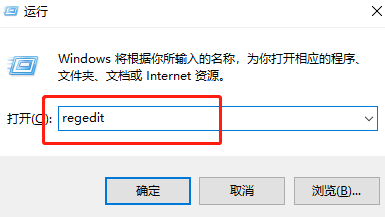
2、进入下面的这个目录,可以直接复制粘贴到地址栏。
HKEY_CURRENT_USER\Software\Microsoft\Windows\CurrentVersion\Explorer\Advanced
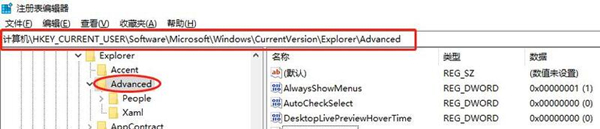
3、新建一个字符串值,数值名称为“DisabledHotkeys”,数值数据为S,然后保存就可以了。
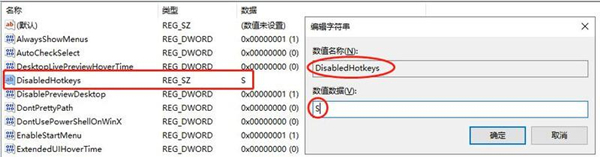
本文转载于:https://www.xpwin7.com/jiaocheng/44333.html 如有侵犯,请联系admin@zhengruan.com删除
产品推荐
-

售后无忧
立即购买>- DAEMON Tools Lite 10【序列号终身授权 + 中文版 + Win】
-
¥150.00
office旗舰店
-

售后无忧
立即购买>- DAEMON Tools Ultra 5【序列号终身授权 + 中文版 + Win】
-
¥198.00
office旗舰店
-

售后无忧
立即购买>- DAEMON Tools Pro 8【序列号终身授权 + 中文版 + Win】
-
¥189.00
office旗舰店
-

售后无忧
立即购买>- CorelDRAW X8 简体中文【标准版 + Win】
-
¥1788.00
office旗舰店
-
 正版软件
正版软件
- win10应用和功能已卸载,但仍然存在?
- 我们在是使用win10的时候会有一些用户们想卸载一些自己不用的软件来保证自己的电脑内存,但是也有不少的呀好们表示自己在将软件删除后发现卸载不了的情况发生,那么win10应用和功能卸载掉了但还在怎么回事?下面就让本站来为用户们来仔细的介绍一下Win10应用和功能卸载不了详解吧。win10应用和功能卸载掉了但还在怎么回事?1、我们首先需要找到win10的设置选项。2、打开设置选项之后我们找到设置选项下的应用。3、找到应用之后我们依次选中应用和功能。4、这里我们尝试找到程序进行卸载。5、找到之后我们依次选中改程
- 13分钟前 win10 0
-
 正版软件
正版软件
- 在win10中如何卸载运行中的dll文件?win10卸载运行中的dll文件的步骤
- dll文件在我们win10系统中也是比较重要的文件,有时候缺失就会导致部分程序无法正常的启动运行,但是有一些文件是没有用的,还会引起冲突,有些用户在删除的时候提示dll正在运行,因此删除失败,那么我们应该怎么操作才能够操作成功,可以通过注册表来进行删除,那么今日的win10教程就来分享详细的操作步骤,一起来看看具体的方法吧。win10删除正在运行的dll文件方法1、首先按Win+R打开运行,输入regedit并回车。2、然后在注册表中依次展开HEKEY_LOCAL_MACHINE\SOFTWARE\Mic
- 28分钟前 win10 0
-
 正版软件
正版软件
- win11遗失了关机按钮,如何找回?win11恢复关机按钮操作指南
- 近期有部分升级了win11系统的用户反映说,自己的电脑中找不到关机按钮了,每次关机都需要使用别的方法,那么这种情况可能是因为删除按钮的服务设置为启动状态,所以在开始菜单中才不会显示关机按钮,我们只需要设置为禁用就可以恢复使用了,接下来本期的win11教程就来分享设置方法,一起了解看看完整的操作步骤吧。win11恢复关机按钮操作方法:1、右击左下角任务栏中的“开始”,选择选项列表中的“运行”。2、在弹出的运行窗口中,输入“gpedit.msc&rd
- 43分钟前 win11 0
-
 正版软件
正版软件
- 如何解决win11删除美式键盘后无法恢复的问题
- 我们的win11系统中,默认安装的是美式键盘,可是很多人使用不习惯,安装了第三方的输入法,删除了美式键盘,切换输入法的时候还是存在,那么这个问题应该如何解决呢,本期的win11教程就来和广大用户们分享详细的操作步骤,有需要的小伙伴随时欢迎来本站获取查看方法。解决方法如下:1、右击右下角任务栏中的输入法图标,接着选择选项列表中的“更多键盘设置”。2、进入到新的界面后,点击左侧栏中的“时间和语言”选项,然后找到右侧中的语言,点击三个点图标,选择“语言
- 58分钟前 win11 美式键盘无法删除 0
-
 正版软件
正版软件
- 如何在win10设置免打扰模式?开启win10免打扰模式的步骤
- 我们有些用户需要长时间的使用电脑,那么有时候在夜间也会出现很多的消息提示,一些使用win10系统的用户想要知道免打扰模式怎么设置,这个功能开启后,在设置的时间内不会有消息提示,关于这个问题,接下来今日的win10教程就为大伙带来免打扰模式开启的操作方法,感兴趣的用户欢迎来本站查看相关的操作步骤吧。win10免打扰模式怎么设置1、首先按下“win+R”,在出现的运行窗口中输入“gpedit.msc”点击“确定”。2、之后可以打开&ldq
- 1小时前 03:00 win10 0
最新发布
-
 1
1
- KeyShot支持的文件格式一览
- 1706天前
-
 2
2
- 优动漫PAINT试用版和完整版区别介绍
- 1746天前
-
 3
3
- CDR高版本转换为低版本
- 1891天前
-
 4
4
- 优动漫导入ps图层的方法教程
- 1746天前
-
 5
5
- ZBrush雕刻衣服以及调整方法教程
- 1742天前
-
 6
6
- 修改Xshell默认存储路径的方法教程
- 1758天前
-
 7
7
- Overture设置一个音轨两个声部的操作教程
- 1736天前
-
 8
8
- PhotoZoom Pro功能和系统要求简介
- 1912天前
-
 9
9
- CorelDRAW添加移动和关闭调色板操作方法
- 1785天前
相关推荐
热门关注
-

- Xshell 6 简体中文
- ¥899.00-¥1149.00
-

- DaVinci Resolve Studio 16 简体中文
- ¥2550.00-¥2550.00
-

- Camtasia 2019 简体中文
- ¥689.00-¥689.00
-

- Luminar 3 简体中文
- ¥288.00-¥288.00
-

- Apowersoft 录屏王 简体中文
- ¥129.00-¥339.00